Windows 10 funktsioonid a enim kasutatud jaotis menüüs Start sarnaseid rakendusi, mis sarnanevad Windowsi varasemate versioonidega juba Windows XP-s. Operatsioonisüsteem jälgib teie käivitatud rakendusi menüüs Start ja otsingus enimkasutatavate rakenduste loendi koostamiseks. Siit saate teada, kuidas seda kasulikku funktsiooni hallata.
Reklaam
Enne jätkamist vaadake järgmist artiklit:
Parandage enimkasutatud rakenduste kuvamine Windows 10-s halliks
Seal saate teada probleemidest, mida saate saada, kui rakenduse jälgimine on keelatud.
Rakenduse käivitamise jälgimise lubamine või keelamine Windows 10-s , saate teha järgmist.
- Avatud Seaded .
- Avage Privaatsus - üldine (selle jaotise vaikeleht).
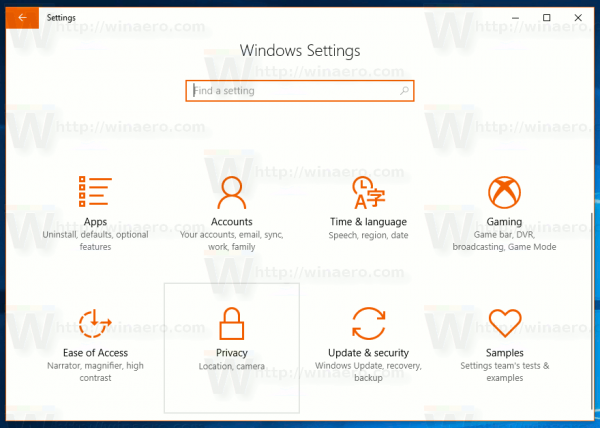
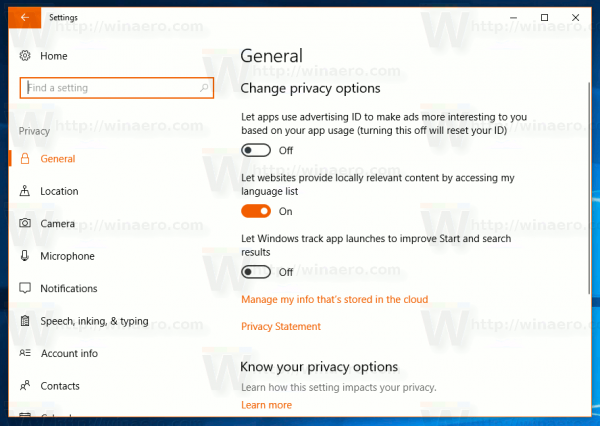
- Paremal otsige valikutLaske Windowsil jälgida rakenduste käivitamisi, et parandada Starti ja otsingutulemusi.
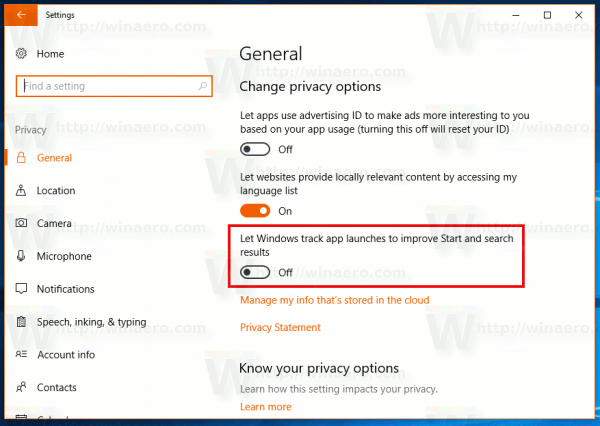
- Keelake võimalus oma privaatsuse parandamiseks ja takistab Windows 10-l teie käivitatud rakendusi jälgimast.
- Lubage funktsioon, et saada enimkasutatavate rakenduste funktsionaalsus ja parandada otsingutulemusi jaotises Cortana ja seaded. Valige teie vajadustele vastav funktsiooni olek.
Teise võimalusena saate seda võimalust hallataLaske Windowsil jälgida rakenduste käivitamisi, et parandada Starti ja otsingutulemusikoos registri näpistamisega. Siin on, kuidas seda saab teha.
Ava Registriredaktori rakendus ja minema võti
HKEY_CURRENT_USER SOFTWARE Microsoft Windows CurrentVersion Explorer Advanced
Looge siin uus 32-bitine DWORD-väärtus ja nimetage see Start_TrackProgs . Rakenduse jälgimise funktsiooni lubamiseks määrake selle väärtusandmete väärtuseks 1, muul juhul määrake väärtuseks 0. Kui teil on see väärtus juba olemas, siis lihtsalt muutke seda.
![]()
google kuidas vaikekonto seada
Märkus: Isegi kui olete töötab 64-bitine Windowsi versioon , peate ikkagi looma 32-bitise DWORD-väärtuse.
Logige oma Windows 10-st välja konto, et rakendada selle näpuga tehtud muudatusi. Teise võimalusena saate lihtsalt taaskäivitage Exploreri kest Windows 10-s .









